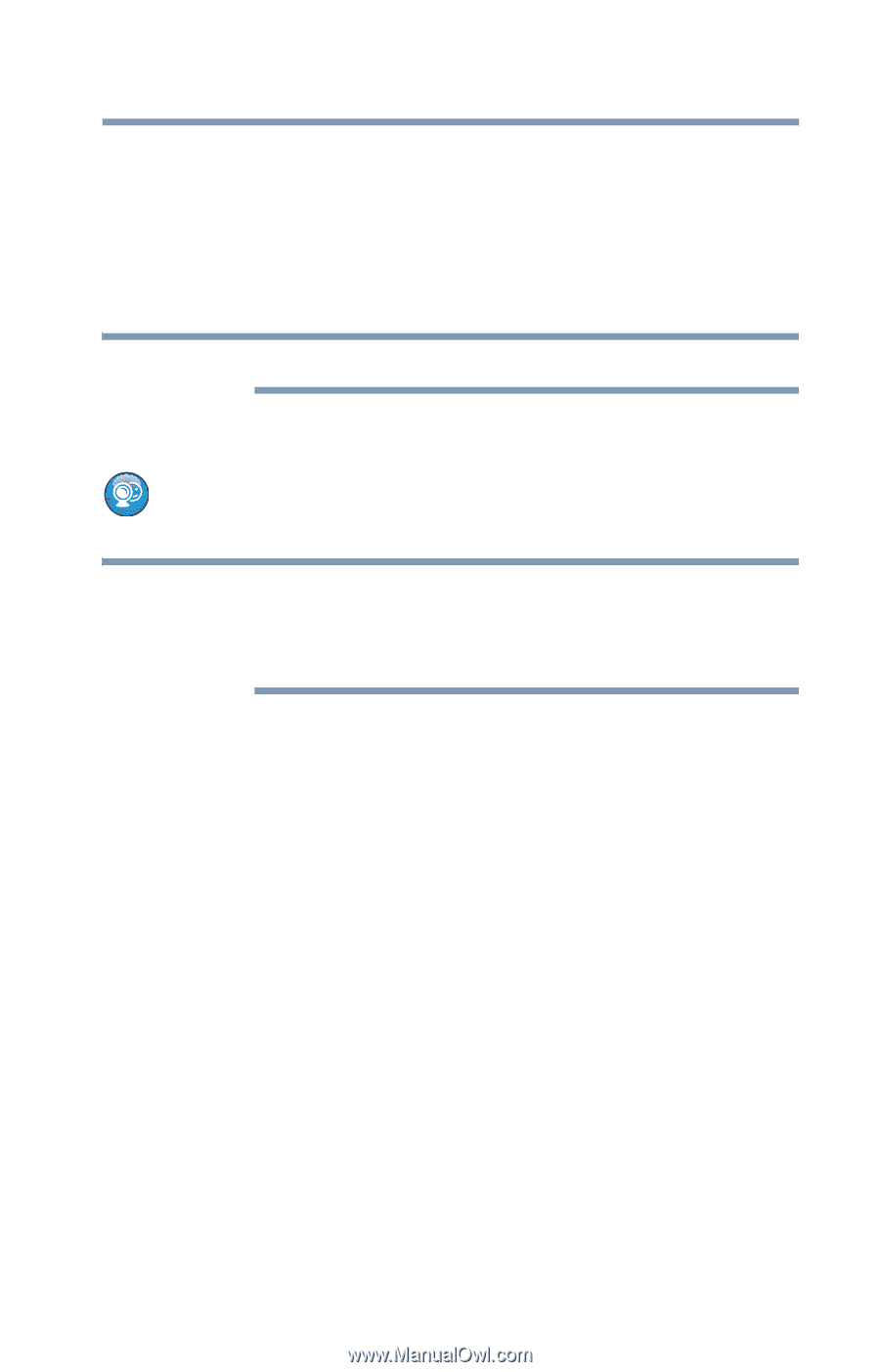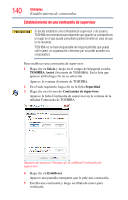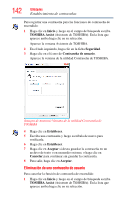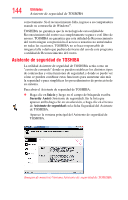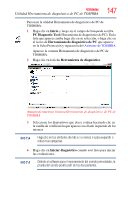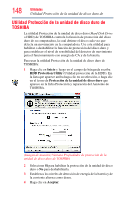Toshiba Tecra R950-SP52SAT3 User Guide - Page 143
Utilidad Reconocimiento del rostro de TOSHIBA, Seguridad, Contraseña de usuario, Eliminar
 |
View all Toshiba Tecra R950-SP52SAT3 manuals
Add to My Manuals
Save this manual to your list of manuals |
Page 143 highlights
Utilidades Utilidad Reconocimiento del rostro de TOSHIBA 143 Aparece la ventana Asistente de TOSHIBA. 2 En el lado izquierdo, haga clic en la ficha Seguridad. 3 Haga clic en el ícono de Contraseña de usuario. 4 Haga clic en Eliminar. 5 Para eliminar la contraseña de usuario siga las instrucciones que aparecen en la pantalla. N O T A Esto elimina la contraseña de usuario solamente. Utilidad Reconocimiento del rostro de TOSHIBA Su computadora podría incluir la utilidad de Reconocimiento del rostro de TOSHIBA. Esta utilidad le brinda otra manera de iniciar una sesión en su computadora. N O T A Para efectos de alta seguridad, el Reconocimiento del rostro de TOSHIBA no es un sustituto apropiado de las contraseñas de Windows®. Para garantizar la seguridad de su sistema use sus contraseñas establecidas en Windows® para iniciar la sesión. Por favor consulte el archivo de ayuda en línea para obtener más información sobre esta utilidad y lo que ofrece. ❖ Establecimiento de una cuenta de reconocimiento del rostro ❖ Registro de la imagen del usuario ❖ Actualización de la imagen del usuario ❖ Cambio de la imagen del usuario ❖ Eliminación de la imagen del usuario ❖ Parámetros de configuración ❖ Funciones de autenticación Por favor tenga en cuenta que los cambios en el aspecto de la persona registrada, tales como cambios en el peinado, uso de gorras o gafas, pueden afectar el índice de reconocimiento cuando dichos cambios ocurren después de registrar la imagen. La utilidad de Reconocimiento del rostro de TOSHIBA no garantiza la identificación correcta del usuario y puede identificar en forma incorrecta los rostros que sean similares al de la persona registrada. Además, una luz de fondo brillante y/o las sombras pueden evitar que el rostro de la persona registrada se reconozca